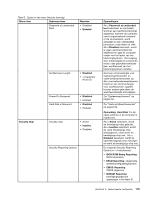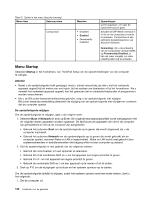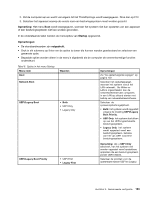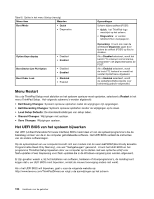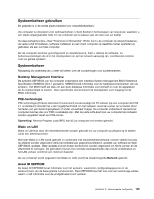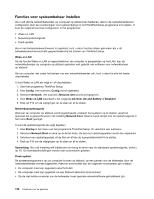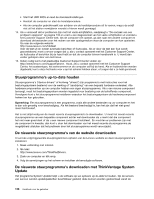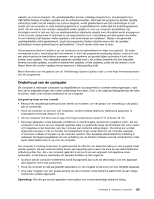Lenovo ThinkPad L530 (Dutch) User Guide - Page 142
Menu Restart, Het UEFI BIOS van het systeem bijwerken, Restart, Exit Saving Changes
 |
View all Lenovo ThinkPad L530 manuals
Add to My Manuals
Save this manual to your list of manuals |
Page 142 highlights
Tabel 6. Opties in het menu Startup (vervolg) Menu-item Waarden Boot Mode • Quick • Diagnostics Option Keys display Boot Device List F12 Option Boot Order Lock • Disabled • Enabled • Disabled • Enabled • Disabled • Enabled Opmerkingen Scherm tijdens zelftest (POST): • Quick: het ThinkPad-logo verschijnt op het scherm. • Diagnostics: er worden tekstberichten weergegeven. Opmerking: U kunt ook naar de werkstand Diagnostic gaan door tijdens de zelftest (POST) op Esc te drukken. Als u Disabled selecteert, wordt het bericht "To interrupt normal startup, press Enter" niet afgebeeld tijdens de POST. Als u Enabled selecteert, wordt de toets F12 herkend en wordt het venster Opstartmenu afgebeeld. Als u Enabled selecteert, wordt de opstartprioriteitsvolgorde voor toekomstig gebruik vergrendeld. Menu Restart Als u de ThinkPad Setup moet afsluiten en het systeem opnieuw moet opstarten, selecteert u Restart in het menu ThinkPad Setup. Het volgende submenu´s worden afgebeeld: • Exit Saving Changes: Systeem opnieuw opstarten nadat de wijzigingen zijn opgeslagen. • Exit Discarding Changes: Systeem opnieuw opstarten zonder de wijzigingen op te slaan. • Load Setup Defaults: De standaardinstellingen van setup laden. • Discard Changes: Wijzigingen niet opslaan. • Save Changes: Wijzigingen opslaan. Het UEFI BIOS van het systeem bijwerken Het UEFI (Unified Extensible Firmware Interface) BIOS maakt deel uit van de systeemprogramma's die de basislaag vormen van de in de computer geïnstalleerde software. Het UEFI BIOS vertaalt de instructies van de andere softwarelagen. Op de systeemplaat van uw computer bevindt zich een module met de naam EEPROM (Electrically Erasable Programmable Read-Only Memory), ook wel "flashgeheugen" genoemd. U kunt het UEFI BIOS en het programma ThinkPad Setup bijwerken door uw computer op te starten met een optische schijf voor flash-updates of een toepassing voor flash-updates die in de Windows-omgeving kan worden uitgevoerd. Er zijn gevallen waarin u, bij het installeren van software, hardware of stuurprogramma's, de melding kunt krijgen dat u uw UEFI BIOS moet bijwerken, omdat de nieuwe toevoeging anders niet werkt. Als u het UEFI BIOS wilt bijwerken, gaat u naar de volgende website op: http://www.lenovo.com/ThinkPadDrivers en volgt u de aanwijzingen op het scherm 124 Handboek voor de gebruiker